WinXP系統自帶一個語音識別系統,這個語音識別系統可以通過你的口音來進行語音識別,畢竟是機器,雖說會遇到識別出錯的時候,但是准確率相對來說還是滿高的。當然前提你必須是安裝了完整版的WinXP系統,否則可能無法找到語音識別系統。那麼我們該怎樣快速使用語音識別系統呢?
推薦:最新WinXP系統下載
1.單擊開始,單擊控制面板,然後雙擊語音。
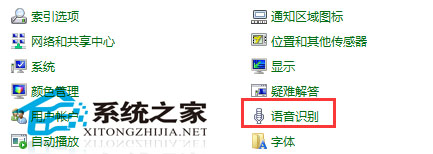
2.單擊語音識別選項卡,然後在語言框中單擊您希望使用的語音識別引擎。
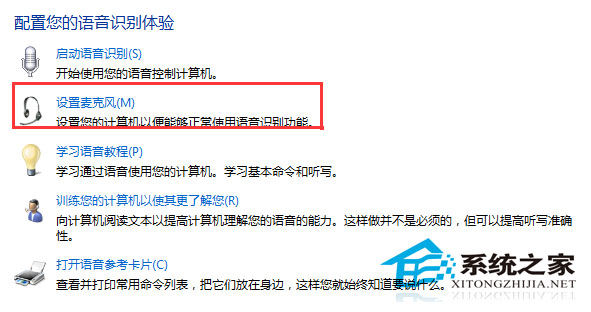
3.在識別配置文件組中單擊希望使用的配置文件。訓練是特定於引擎和配置文件的,因此訓練一個引擎或配置文件集不影響任何其他引擎或配置文件集。
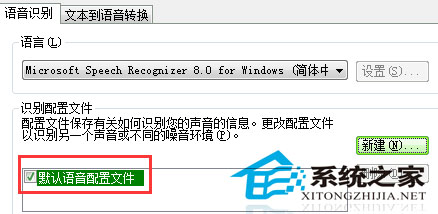
4.單擊訓練配置文件,然後按照“聲音訓練向導”中的說明操作。並不是所有的引擎都支持訓練。如果您的引擎不支持訓練,訓練配置文件選項將不可用。
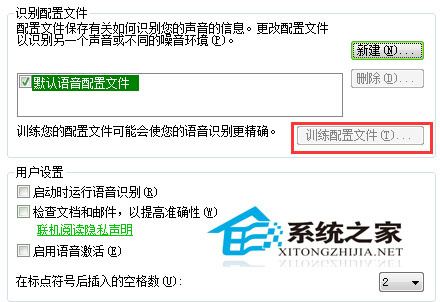
這樣你就可以啟用WinXP語音識別系統了。今後只要你准確無誤的對著麥克風說出想要使用的程序,語音識別系統都會自動將它開啟,當然WinXP語音識別還沒有做到像手機那麼精准,因此這個功能相對來說也比較雞肋,推薦感興趣的朋友嘗試嘗試就可以了。